如何设置Mac电脑QQ接收文件保存路径
现在很多人在使用Mac电脑,有些用户不知道如何设置Mac电脑QQ接收文件保存路径,接下来小编就给大家介绍一下具体的操作步骤。
具体如下:
1. 首先第一步打开电脑中的【QQ】软件并登录,根据下图箭头所指,点击左上角【QQ】选项。
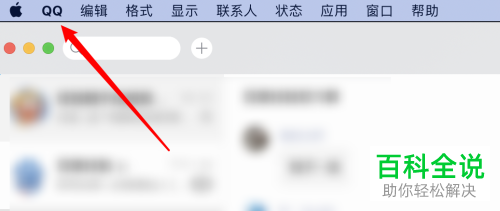
2. 第二步在弹出的菜单栏中,根据下图箭头所指,点击【偏好设置】选项。

3. 第三步进入【偏好设置】页面后,根据下图箭头所指,点击【功能】选项。

4. 第四步在【功能】页面中,根据下图箭头所指,点击【下载】选项后的箭头图标。

5. 第五步在弹出的下拉列表中,根据下图箭头所指,点击【其他】选项。

6. 最后在弹出的窗口中,选中需要设置的路径,根据下图箭头所指,点击【授权】选项即可。

以上就是如何设置Mac电脑QQ接收文件保存路径的方法。
赞 (0)

